Når det gjelder å chatte på nettet, er det vanskelig å slå Discord. Selv om appen begynte med en kultfølge fra spillfellesskapet, har Discord blitt perfekt for grupper som ønsker å holde sammen på nettet. Hvis du og vennene dine ønsker å ha en natt mens du strømmer på nettet, er det en god idé å bruke Discord med Amazon Prime for å se en film.

I denne artikkelen skal vi fortelle deg hvordan du streamer Amazon Prime på Discord, samt svare på noen spørsmål om emnet.
Slik streamer du Amazon Prime på Discord
En av de mange fordelene som følger med Amazon Prime er muligheten til å streame tusenvis av filmer og TV-serier når du vil. I tillegg kan du streame de nyeste musikkvideoene uten å måtte tåle de irriterende annonsene knyttet til de fleste strømmetjenester.
Men det er ikke engang den beste delen: du kan faktisk streame Amazon Prime på Discord. På denne måten kan du streame den perfekte filmen eller musikkvideoen og se den i sanntid med familie eller venner.
Men du tenker kanskje: 'Er det ikke en komplisert prosess?' Absolutt ikke. Alt du trenger å gjøre er å behandle Amazon Prime som et spill. Discord gjenkjenner tjenesten som et spill og begynner å strømme umiddelbart uten problemer.

La oss nå hoppe rett inn og se hvordan det fungerer:
- Først må du sørge for at du er koblet til en server. Åpne så Amazon Prime ved å bruke nettleseren din. Hvis du ikke allerede er pålogget, skriv inn legitimasjonen din etter behov.
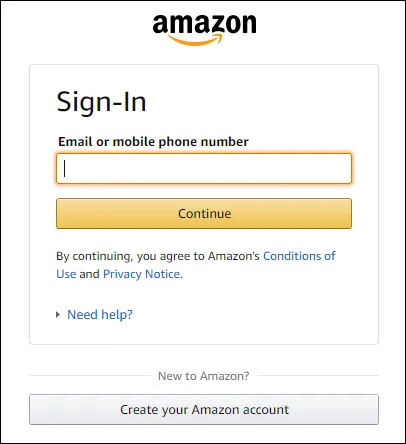
- Start i et annet vindu Uenighet .
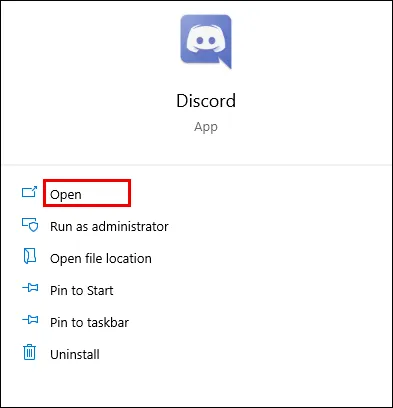
- Klikk på Innstillinger-ikon plassert i nedre venstre hjørne.
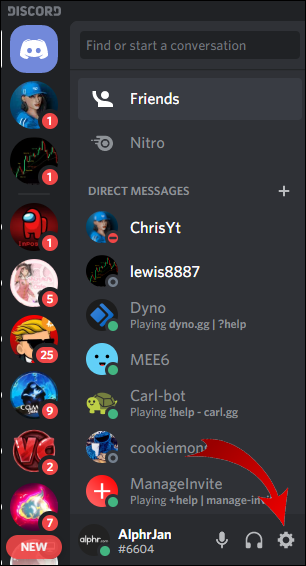
- Velg Spillaktivitet fra menyen på venstre side.
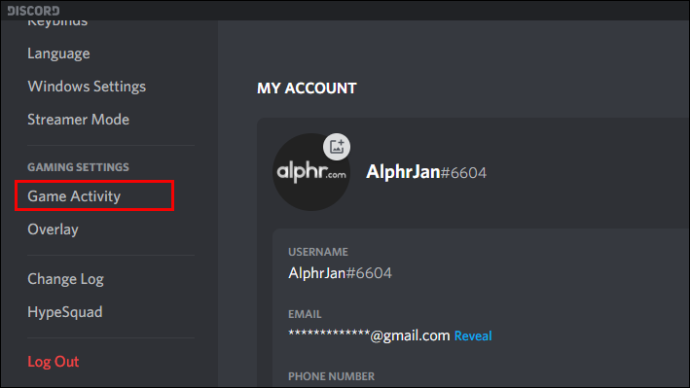
- Velg Legg til fra alternativene øverst på skjermen.
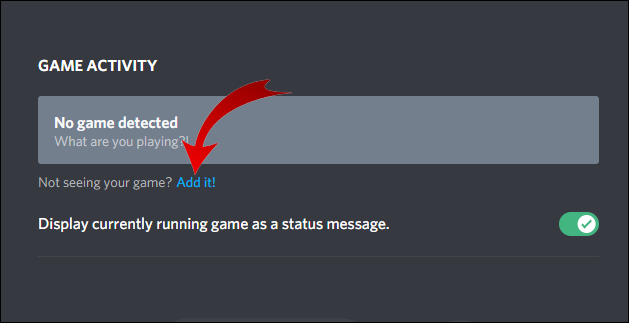
- Fra dette punktet velger du nettleservinduet som streamer Amazon Prime.
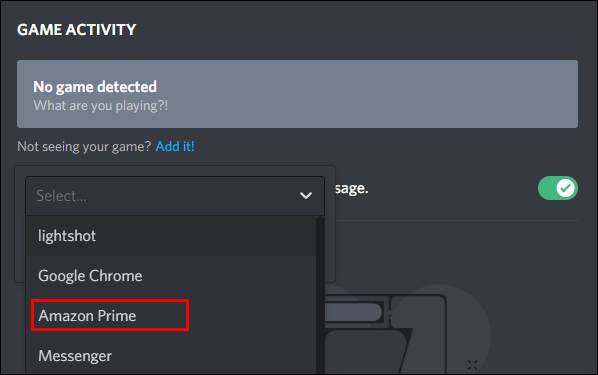
- Klikk på Legg til spill.
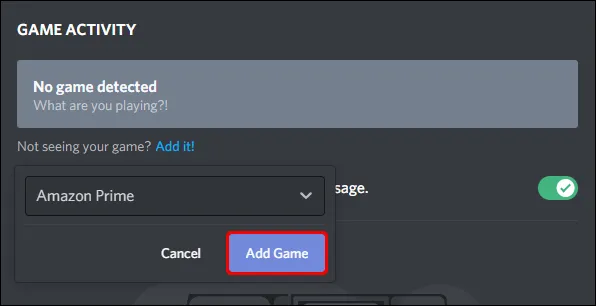
- Forlat innstillingsdelen og klikk på Skjerm nederst til venstre på skjermen. Dette starter en popup-skjerm der du blir bedt om å velge nettleservinduet du vil streame.
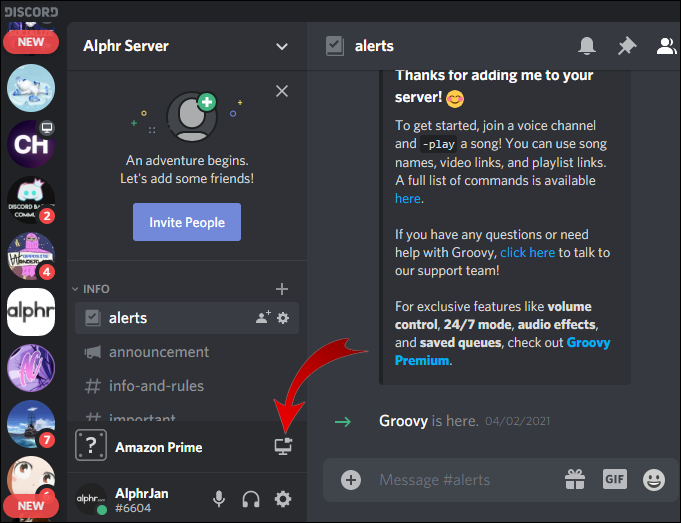
- Juster strømmeinnstillingene etter dine preferanser. Det er viktig å merke seg at du ikke kan gå høyere enn 720p med mindre du har en Discord Nitro-konto, som støtter medier med høyere oppløsning og øker serverne dine for å forbedre seeropplevelsen din.
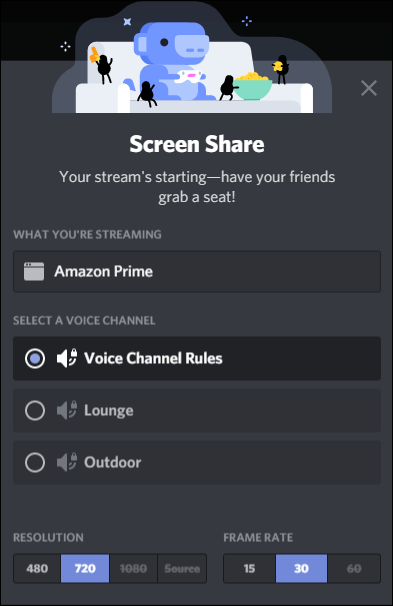
- Truffet Gå live for å begynne å strømme umiddelbart.
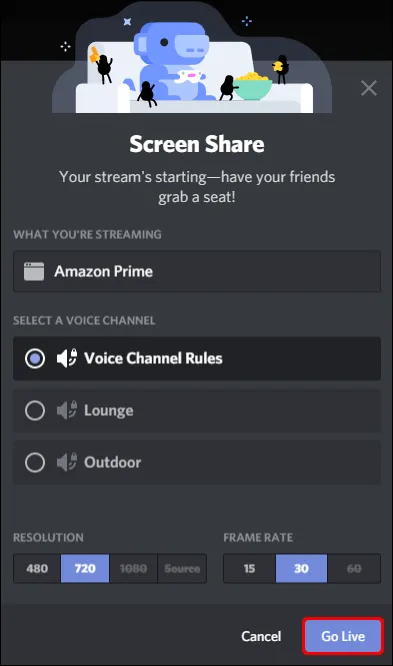
Det som gjør Discord-streaming til et så spennende valg blant Amazon Prime-abonnenter er det faktum at du kan la kameraet være på selv når du aktivt streamer. På den måten kan seerpartnerne dine se reaksjonene dine på avspillingen.
Hvordan streame Amazon Prime på Discord uten svart skjerm
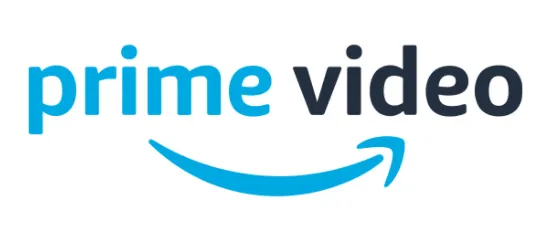
En svart skjerm oppstår når skjermen brått blir svart mens du ser på. Showet vil plutselig forsvinne, og du vil finne deg selv å stirre på ingenting annet enn en tom skjerm.
Det er mange grunner til å elske streaming på Discord, men en svart skjerm kan ødelegge seeropplevelsen din.
Selv om det ikke er mulig å finne den eksakte årsaken, kan du bli lettet over å høre at det er mulige løsninger. La oss se på flere mulige løsninger hvis du støter på dette problemet.
Oppdater Discord
Oppdatering av Discord er en rask måte å fikse feil på. Hvis du møter den svarte skjermen, bør søk etter nye Discord-oppdateringer være øverst på listen over feilsøkingsalternativer.
hvordan fortelle hvor gammel datamaskin er
Prøv å tømme bufferen
I noen tilfeller kan cachen som genereres av Discord bli infiltrert av korrupte elementer, en situasjon som kan avbryte Discord ved oppstart og føre til en svart skjerm. Den eneste måten å bli kvitt slike elementer på ville være å tømme cachen.
Fjern bakgrunnsapplikasjoner
Noen av applikasjonene som kjører i bakgrunnen kan forstyrre Discords lanseringssekvens. For å unngå dette scenariet, bør du fjerne alle unødvendige programmer som kjører i bakgrunnen.
Slå av maskinvareakselerasjon.
Maskinvareakselerasjon er en teknikk som brukes for å øke prosessorbruken ved å avlaste visse databehandlingsfunksjoner til maskinvarekomponenter. Imidlertid kan funksjonen forårsake en svart skjerm på Discord. Deaktivering kan muligens løse problemet og la deg strømme innhold uavbrutt.
Slik deaktiverer du maskinvareakselerasjon i Firefox.
- Åpne opp Firefox , klikk på menyen øverst til høyre og gå til Innstillinger .
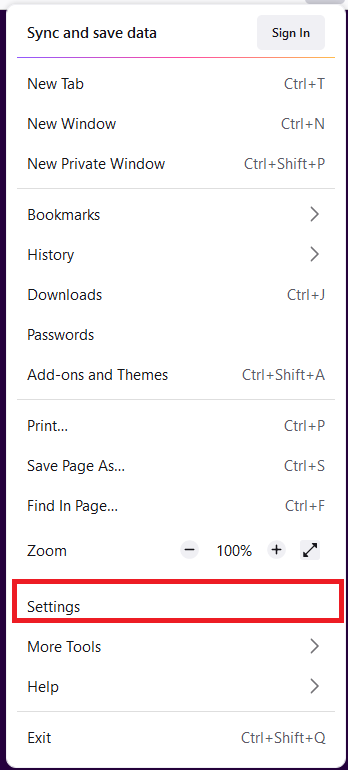
- I Generell fanen, rull ned til Ytelse, fjern merket Bruk anbefalte ytelsesinnstillinger , og fjern deretter merket Bruk maskinvareakselerasjon når det er tilgjengelig .
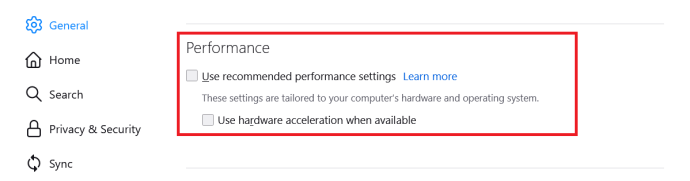
Ytterligere vanlige spørsmål
1. Hvordan streamer du Amazon Prime med venner?
• Åpne Amazon Prime Video i en nettleser.
• Åpne videoen du vil dele.
• Klikk på Se fest ikon for å invitere venner.
2. Kan du dele filmer på skjerm på Discord?
Ja. Discord kommer med en funksjon som lar brukere dele skjermene sine med andre.
3. Kan jeg streame Prime Video på Twitch?
Ja. For å gjøre det, må du koble Prime-kontoen din til Twitch og bruke Watch Party-funksjonen til å dele skjermen din med andre.
4. Er det lovlig å streame Amazon Prime på Discord?
Det kommer an på. Hvis du deler Prime-innhold med noen få venner eller familie, er det helt greit. Men å dele innhold med allmennheten anses som et brudd på lover om opphavsrett og kan få deg i trøbbel.
5. Hvordan streamer jeg filmer på Discord?
hvor mange brukere kan du ha på disney plus
Når du har opprettet et chatterom og invitert vennene dine, kan du enkelt streame filmer ved å klikke på Gå live og deretter velge nettleseren som streamer filmen.
6. Hvorfor kan jeg ikke dele Prime Video Over Discord?
Noen av årsakene til at deling av Prime Video over Discord kan mislykkes inkluderer bruk av utdatert Discord-programvare, maskinvareakselerasjon, en ødelagt cache eller kjøring av for mange programmer i bakgrunnen. Prøv feilsøkingstipsene nevnt ovenfor for å fikse problemet.
Oppgrader seeropplevelsen din
Det er knapt en bedre måte å oppgradere Amazon Prime-seeropplevelsen på enn å se favorittvideoene dine med familie og venner, uansett hvor de er. Og takket være denne artikkelen vet du nå akkurat hva du trenger å gjøre for å gjøre dette til en realitet.
Har du opplevd noen utfordringer med å prøve å streame en Amazon Prime-video på Discord? Gi oss beskjed i kommentarene.









